Daptar eusi
Sapertos OS anu sanés, Windows 10 gaduh fitur anu saé sareng kalemahan anu ngaganggu. Teu aya sistem operasi anu sampurna (ngan bungah yén kami parantos ngalih tina Windows Vista!).
Hiji masalah anu kuring kantos uninga sareng malah ngalaman sorangan nyaéta henteu tiasa ngaktipkeun wifi. Sanajan ieu masalah teu salawasna husus pikeun Windows 10, sigana sering muncul.

Mun anjeun teu acan wawuh Windows 10, atawa anjeun ngan teu bisa manggihan cara ngalereskeun eta, ulah salempang. Sababaraha hal bisa ngabalukarkeun masalah ieu. Kami bakal nunjukkeun anjeun sababaraha tip gancang pikeun ngalacak sareng ngabéréskeun masalah konektipitas Internét.
Coba Solusi Sederhana Kahiji
Sakapeung nalika urang ngalaman masalah wifi, urang condong mikir aya sababaraha pajeulit. solusi diperlukeun. Hasilna, urang mopohokeun solusi basajan. Sanajan kitu, éta salawasna pangalusna pikeun nyobaan atra munggaran.
Ku cara éta, anjeun moal nyéépkeun waktos anu ageung pikeun nyobian solusi anu teu perlu sareng rumit. Ieu sababaraha hal anu paling penting anu kedah ditilik sateuacan anjeun ngagali langkung jero kana kemungkinan anu sanés.
1. Pariksa Pindah atanapi Tombol Wifi
Masalah nomer hiji anu ku kuring katingali ogé panggampangna pikeun ngajawab (éta kajadian ka kuring sababaraha kali). Tingali pikeun ningali naha komputer atanapi laptop anjeun gaduh saklar wifi. Seueur model bakal gaduh tombol éksternal anu ngamungkinkeun anjeun ngaktipkeun atanapi mareuman hardware nirkabel. Ieu sering meunang bumped ku kasalahan atawa ngareset nalikakomputer anjeun reboots.
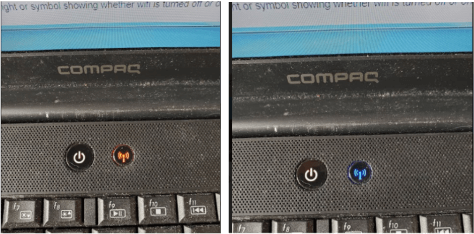
Wi-Fi dipareuman jeung dihurungkeun
Bisa jadi konci pungsi dina kibor anjeun. Upami laptop anjeun gaduh hiji, éta bakal sering aya lampu anu nunjukkeun naha wifi hurung.
2. Reboot Komputer anjeun
Percaya atanapi henteu, sakapeung ngalereskeun wifi sagampil rebooting anjeun. mesin. Kuring boga laptop jeung adaptor nirkabel nu eureun gawé aya kalana. Biasana, éta asup kana mode sare, teras hudang, teras adaptorna henteu hudang. Reboot tiasa ngalereskeun masalah unggal waktos.
Rebooting tiasa ngarengsekeun masalah ku sababaraha cara. Bisa jadi supir anyar geus dipasang. Aya ogé tiasa kaayaan dimana hardware sareng supir beku pikeun sababaraha alesan anu teu dipikanyaho. Reboot bersih sistem bakal rengse hiji instalasi atawa ngan balikan deui supir jeung hardware diperlukeun sangkan alat jalan.
3. Pariksa Jaringan WiFi Anjeun
Lamun teu aya switch jeung reboot a teu mantuan, lengkah saterusna nyaéta pikeun mastikeun yén jaringan nirkabel Anjeun fungsi. Upami tiasa, paké komputer, telepon, atanapi alat naon waé anu sanés tiasa nyambung ka internét pikeun pariksa wifi anjeun.
Upami alat sanés tiasa nyambung, maka éta sanés jaringanna-masalahna sigana waé di komputer anjeun. Upami alat sanés teu tiasa nyambung, maka masalahna aya dina jaringan anjeun.
Parios router anjeun pikeun mastikeun yén éta masih jalan. Anjeun ogé kedah pariksa yén anjeunjasa internét jalan. Kedah aya lampu dina router anjeun anu nunjukkeun naha éta disambungkeun atanapi henteu.
Lamun router anjeun teu jalan, ngalakukeun sababaraha ngungkulan pikeun nangtukeun masalah na. Upami ladenan internét anjeun henteu jalan, nelepon ISP anjeun pikeun terang naon anu lumangsung.
4. Coba Komputer anjeun dina Jaringan WiFi Lain
Upami perbaikan sanés di luhur gagal, cobian sambungkeun komputer anjeun ka jaringan sejen tur tingal lamun masih boga masalah. Buka warung kopi, imah babaturan, atawa malah kantor anjeun.
Téangan jaringan nu mibanda pita wifi 2G jeung 5G, teras cobian duanana. Bisa jadi kartu nirkabel Anjeun teu ngarojong pita di imah Anjeun atawa salah sahiji pita eta teu jalan.
Anggap komputer Anjeun disambungkeun ka jaringan séjén. Upami éta masalahna, aya kamungkinan kartu anjeun teu cocog sareng jaringan anjeun. Anjeun panginten kedah ningali ningkatkeun adaptor jaringan atanapi router anjeun. Coba bongbolongan di handap ieu, nyaéta ngagunakeun adaptor wifi USB.
5. Coba Adaptor WiFi Lain
Ieu sigana pajeulit, tapi saleresna henteu. Upami anjeun gaduh adaptor wifi USB cadang, colokkeun kana komputer anjeun sareng tingali upami éta bakal nyambung ka wéb. Mun anjeun teu mibanda adaptor USB sadia, aranjeunna relatif mirah. Anjeun tiasa mésér hiji online sahandapeun $20.
Upami adaptor USB tiasa dianggo, maka anjeun bakal terang yén adaptor internal anjeun gagal.Ieu rada umum nalika nganggo adaptor anu disayogikeun sareng komputer anjeun. Biasana murah sareng henteu gaduh umur panjang.
Solusi Lain
Upami salah sahiji solusi di luhur henteu jalan, anjeun masih gaduh pilihan. Coba ngarobah setelan supir anjeun, ngamutahirkeun drivers, atawa malah miceun drivers lajeng reinstalling aranjeunna. Inpo nu langkung lengkep ihwal kumaha cara ngalakukeunana aya di handap.
Ngarobah setelan sareng supir tiasa mangaruhan sistem anjeun, anu tiasa nyababkeun masalah sanés. Upami anjeun teu resep kana éta, bawa komputer anjeun ka profésional pikeun ningali éta. Upami anjeun ngalakukeun éta nyalira, nyadangkeun setélan sistem anjeun ku nyiptakeun titik pamulihan heula. Ku cara éta, mun anjeun nyieun parobahan naon waé anu ngabalukarkeun masalah nyata, anjeun sahenteuna bisa balik deui ka tempatna.
Saé ogé pikeun ngémutan setélan anu aya sateuacan anjeun ngarobih. Upami éta henteu ngalereskeun masalah anjeun, pindah ka setélan asli sateuacan nyobian solusi salajengna.
Pariksa Ladénan WLAN
Prosedur ieu bakal ngalakukeun pamariksaan gancang pikeun ningali upami ladénan WLAN anjeun dihurungkeun. asup. Mun teu dihurungkeun, ieu meureun nu jadi palakuna.
1. Klik ikon Windows di belah kénca handap desktop Anjeun.
2. Ketik "services.msc" pikeun muka "services.msc" dina jandela pilarian. Klik eta pikeun muka program Services Utility.
3. Gulung ka handap dina daptar jasa. Manggihan hiji disebut "WLANAutoConfig." Statusna kedahna "Dimimitian".
4. Upami teu aya dina kaayaan "Dimimitian", klik-katuhu teras klik "Mimitian". Upami éta, klik-katuhu teras klik "Mulai deui."
5. Antosan dugi ladenan ngamimitian nyadangkeun.
6. Pariksa sambungan wifi anjeun. Mudah-mudahan ayeuna tiasa dianggo.
Properties Network Adapter
Ayeuna, hayu urang tingali sipat adaptor jaringan anjeun. Urang teras tiasa nyaluyukeunana kanggo ningali naha ieu ngabantosan.
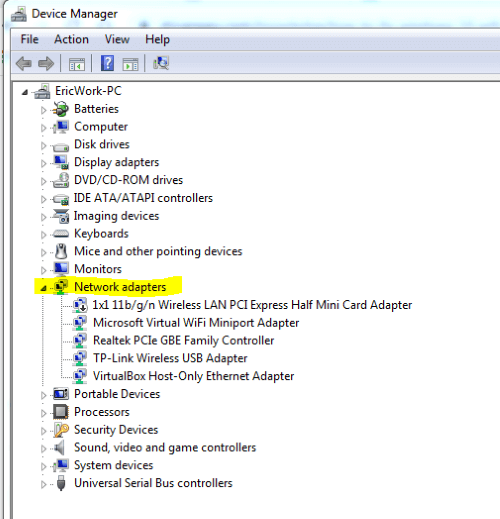
- Klik simbol Windows di belah kénca handap desktop anjeun.
- Ketik devmgmt.msc.
- Ieu bakal muka aplikasi devmgmt.msc dina jandela teang. Klik dinya pikeun ngamimitian manajer alat.
- Lebarkeun bagian Network Adapters.
- Teangan adaptor wifi anjeun, klik katuhu dina eta, teras klik properties.
- Klik dina tab "Advanced".
- Dina jandela sipat, pilih "802.11n Channel Width pikeun band 2.4." Robah niléy tina "Otomatis" jadi "20 MHz Ngan."
- Klik "Ok" teras pariksa naha wifi anjeun ayeuna dihurungkeun.
- Upami ieu henteu ngabéréskeun masalah. , Abdi nyarankeun balik sarta ngarobah setelan deui ka "Otomatis."
Apdet Supir Alat
Bisa jadi adaptor nirkabel Anjeun perlu supir alat na diropéa. Anjeun tiasa ngamutahirkeun tina Manajer Alat, anu anjeun parantos dibuka dina prosedur di luhur. Upami henteu, tuturkeun léngkah ieu.
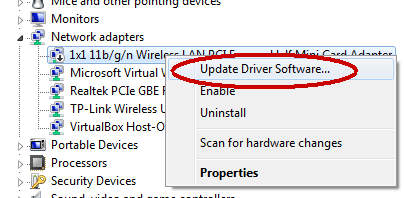
- Kusabab wifi anjeun henteugawe, anjeun bakal kudu nyambungkeun komputer Anjeun langsung ka router Anjeun nganggo kabel jaringan pikeun meunangkeun ka internet. Anjeun oge bisa ngaitkeun PC Anjeun ka telepon Anjeun. Anjeun peryogi sambungan Internét pikeun milarian panggerak panganyarna pikeun alat anjeun.
- Klik simbol Windows di belah kénca handap desktop anjeun.
- Ketik devmgmt.msc.
- Ieu bakal muka aplikasi devmgmt.msc dina jandela pilarian. Pencét éta pikeun ngamimitian manajer alat.
- Lebarkeun bagian Network Adapters.
- Teangan supir alat wifi anjeun teras klik katuhu dina éta.
- Klik "Update Supir Parangkat lunak."
- Ieu bakal muka jandela anu naroskeun anjeun naha anjeun hoyong Windows milarian supir anu pangsaéna pikeun alat atanapi upami anjeun hoyong milarian sareng masang supir sacara manual. Pilih pilihan pikeun milarian Windows pikeun supir anu pangsaéna. Upami anjeun tiasa nyambung ka internét sapertos anu dijelaskeun dina léngkah 1, Windows bakal milarian internét pikeun milarian supir anu pangsaéna sareng panganyarna pikeun alat anjeun.
- Sawaktos Windows mendakan supir, éta bakal masihan anjeun pilihan pikeun milih sareng installkeunana.
- Pilih supirna terus undeur tur masang supirna.
- Saparantos rengse, pegatkeun sambungan kabel anjeun ka internet sareng cobian deui wifi anjeun.
Copot/Pasang deui Supir Jaringan Anjeun
Kadang-kadang supir alat rusak. Uninstalling sareng reinstalling aranjeunna tiasakadang ngabersihan aranjeunna. Anggo léngkah-léngkah ieu pikeun nyobian ieu.

- Klik simbol Windows di belah kénca handap desktop Anjeun.
- Ketik devmgmt.msc.
- Ieu bakal muka aplikasi devmgmt.msc dina jandela pilarian. Klik dina eta pikeun ngamimitian manajer alat.
- Lebarkeun bagian Network Adapters.
- Teangan supir alat wifi Anjeun tur klik katuhu dina eta.
- Klik dina "Uninstall. ”
- Windows bakal ngahapus pamasangan supirna.
- Sawaktos uninstall parantos réngsé, balikan deui komputer anjeun.
- Sawaktos komputer Anjeun ngamimitian nyadangkeun, éta bakal otomatis masang deui supirna.
- Sanggeus dipasang deui, parios Wi-Fi anjeun sareng tingali upami éta hurung sareng upami anjeun tiasa nyambung ka jaringan anjeun.
- Upami Windows henteu otomatis ngadeteksi sareng masang deui supir, adaptor nirkabel anjeun gaduh meureun gagal. Léngkah satuluyna nyaéta ngagentos éta.
Pangungkulan Masalah Jaringan
Pangungkulan masalah jaringan tiasa mendakan sareng kamungkinan ngalereskeun masalah anjeun. Ieu basajan pikeun ngajalankeun tapi hit-atawa-miss dina watesan ngarengsekeun masalah jaringan. Masih patut dicobian upami anjeun macét.
- Klik simbol Windows di belah kénca handap desktop anjeun.
- Ketik "troubleshoot".
- Éta kedah nyangking "setelan sistem troubleshoot." Klik pilihan ieu.
- Lajeng, dina bagian sambungan internét, klik "Jalankeun troubleshooter".
- Klik dina"Adaptor Jaringan". Teras "Jalankeun troubleshooter."
- Ieu bakal nyobian ngalereskeun atanapi mendakan naon waé masalah sareng adaptor jaringan anjeun.
- Bisa nyarios yén éta tiasa ngalereskeun atanapi masihan saran.
- Sanggeus ngalereskeun atanapi anjeun parantos ngalaksanakeun naon anu anjeun laksanakeun. Pariksa pikeun ningali naha wifi anjeun ayeuna jalan.
System Restore
Upami sadayana gagal, hiji hal anu terakhir anu anjeun tiasa coba nyaéta mulangkeun setélan sistem anjeun ka hiji titik. dina waktos dimana anjeun terang adaptor masih jalan. Ieu tiasa rada picilakaeun sabab anjeun tiasa kaleungitan setélan sanés anu parantos dirobih dina waktos éta.
Upami anjeun nyiptakeun titik pamulihan pikeun setélan anjeun ayeuna, anjeun salawasna tiasa uih deui ka tempat anjeun ayeuna. Ieu moal mangaruhan file atanapi aplikasi pamake anjeun.
Pikeun ngalakukeun ieu, anjeun kedah émut iraha waktos terakhir adaptor wifi anjeun jalan.
- Sakali deui, klik dina simbol Windows di belah kénca handap desktop Anjeun.
- Kali ieu, ketik Pamulihan.
- Dina panel pilarian, klik dina "Pamulihan Control panel".
- Dina jandéla salajengna, klik "Buka System Mulangkeun".
- Pilih pilihan "Pilih titik balikkeun béda" lajeng klik tombol "Salajengna".
- Ieu bakal muka up a daptar titik balikkeun. Klik kotak centang di bagean handap jandela nu nyebutkeun "Témbongkeun deui titik balikkeun".
- Ieu bakal masihan anjeun leuwih liladaptar titik pamulihan pikeun dipilih.
- Coba inget-inget panungtungan waktu wifi anjeun jalan.
- Pilih titik pamulihan pas saméméh éta.
- Klik "Salajengna," teras klik "Rengse."
- Sawaktos pamulihan parantos réngsé, anjeun panginten kedah reboot sistem anjeun. Teras, pariksa naha wifi anjeun jalan.
Kecap pamungkas
Upami teu aya solusi di luhur anu tiasa dianggo, anjeun gaduh adaptor nirkabel anu goréng. Upami anjeun teu tiasa nyambung ka jaringan wifi mana waé, éta tiasa nunjukkeun masalah atanapi cacad sareng hardware. Sakumaha didadarkeun di luhur, Anjeun meureun hoyong mésér adaptor USB anu hargana lumayan sareng cobian nyolokkeun kana komputer anjeun pikeun ningali naha éta ngabéréskeun masalahna.
Kami ngarepkeun léngkah-léngkah sareng prosedur di luhur parantos ngabantosan anjeun nangtukeun sareng ngabéréskeun. Anjeun Windows 10 masalah wifi. Sakumaha biasa, punten wartosan kami upami anjeun gaduh patarosan atanapi koméntar.

